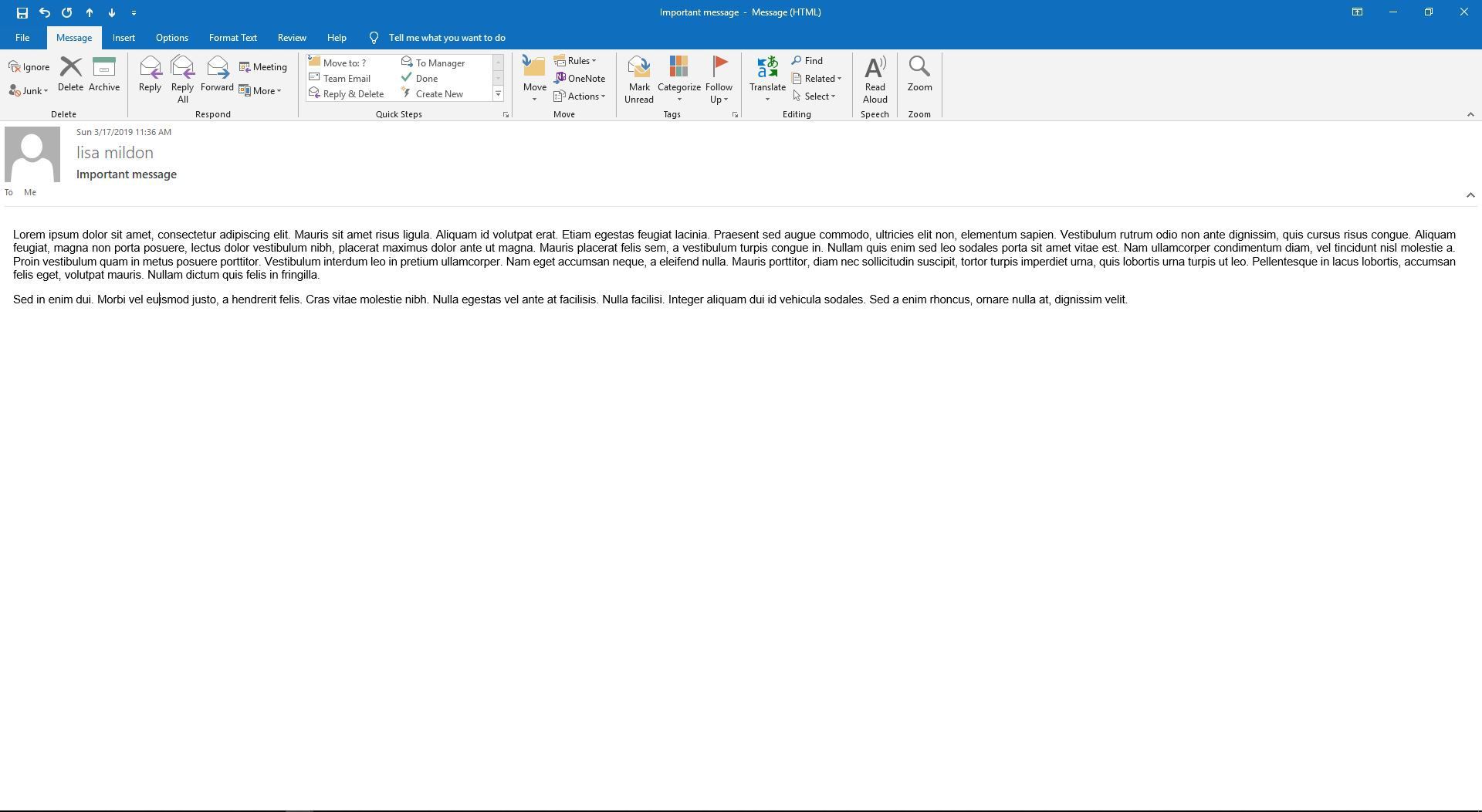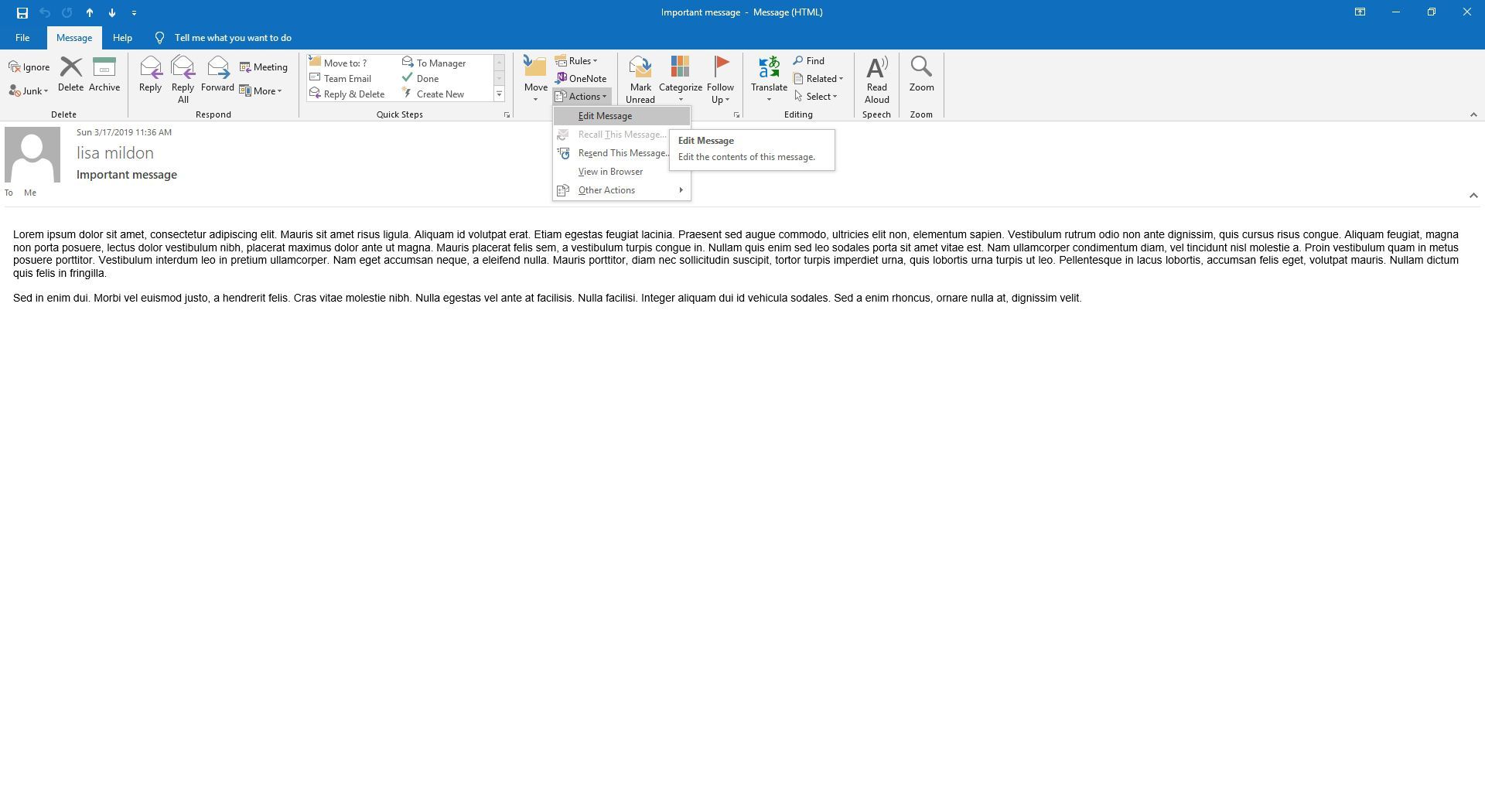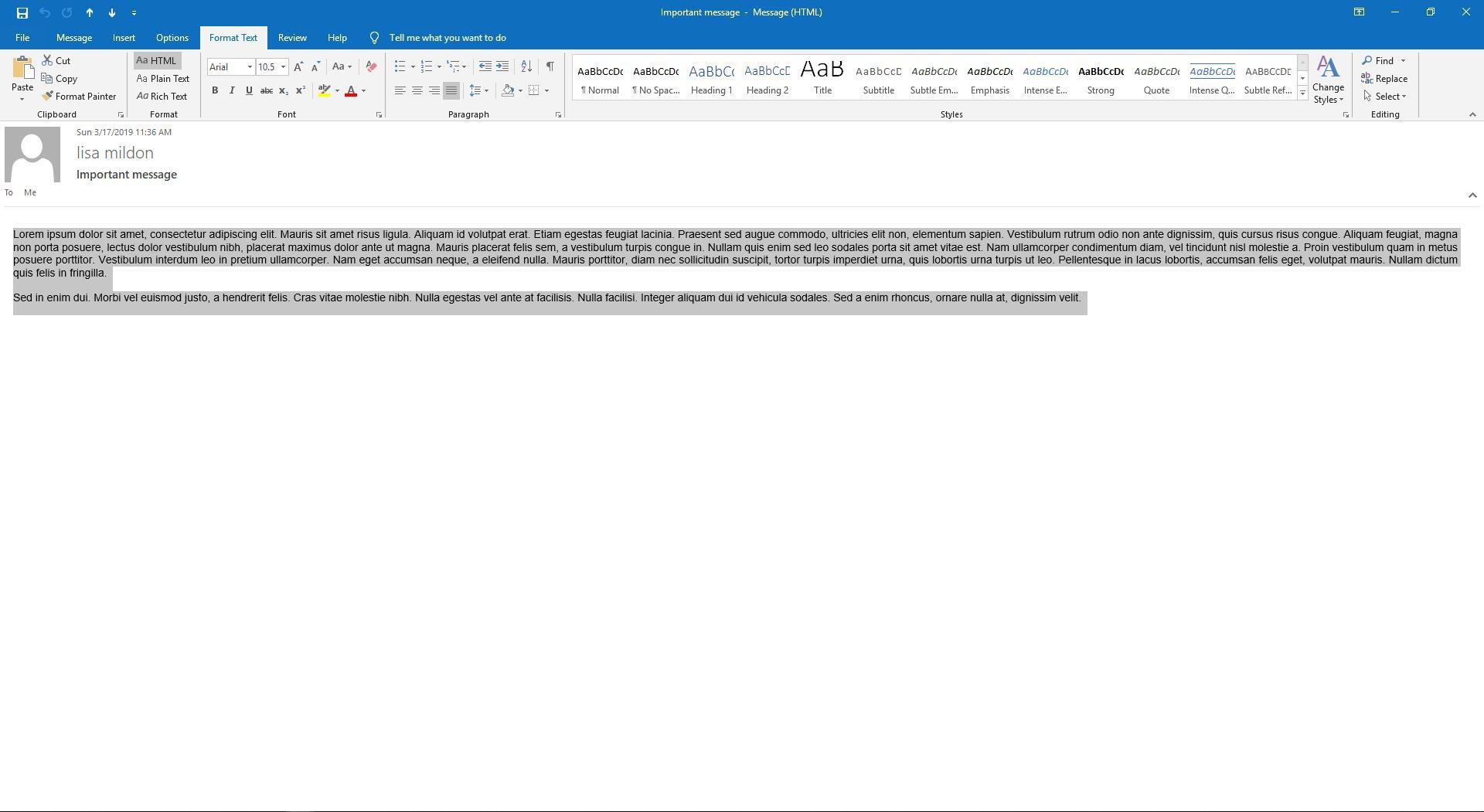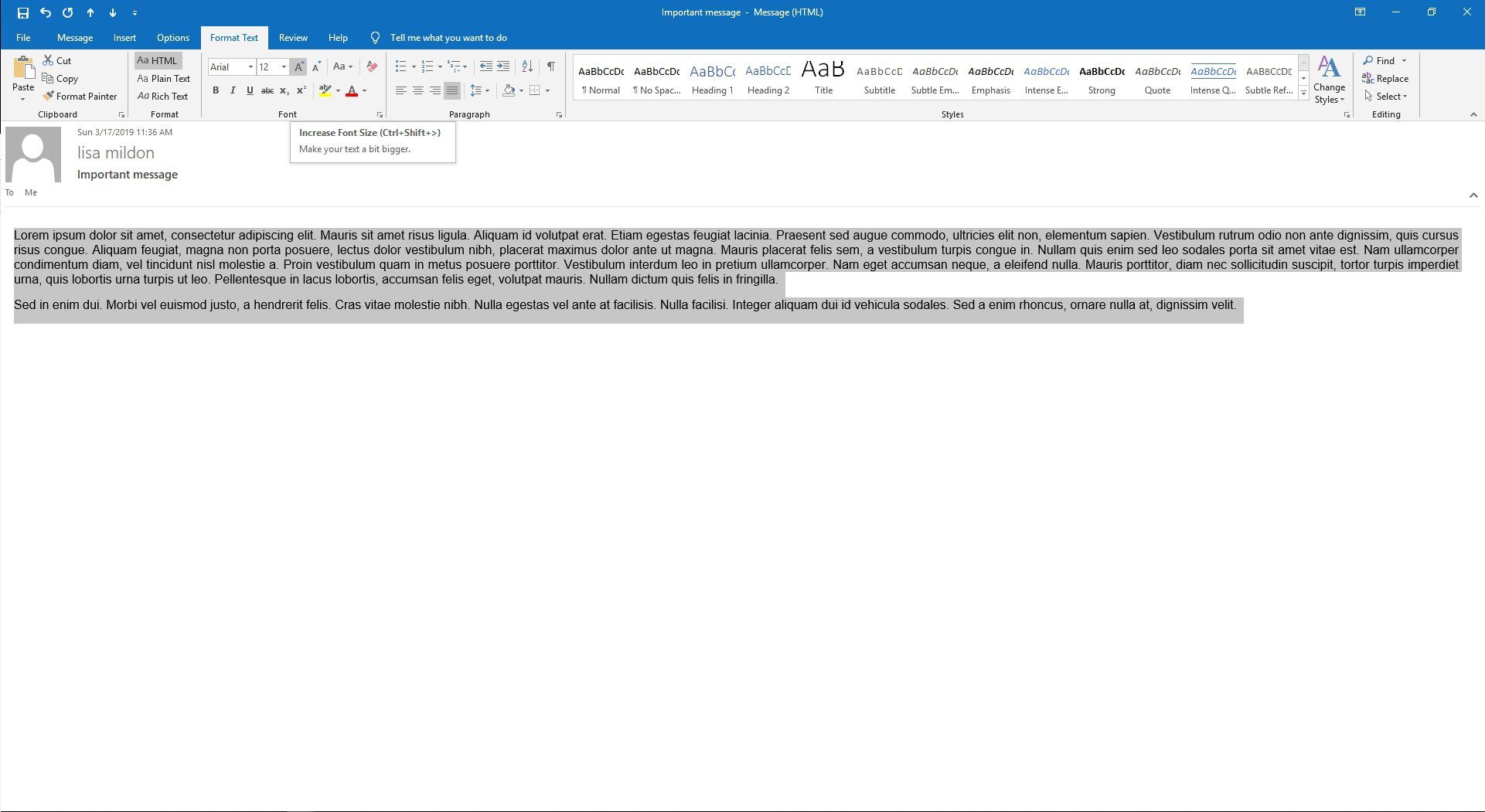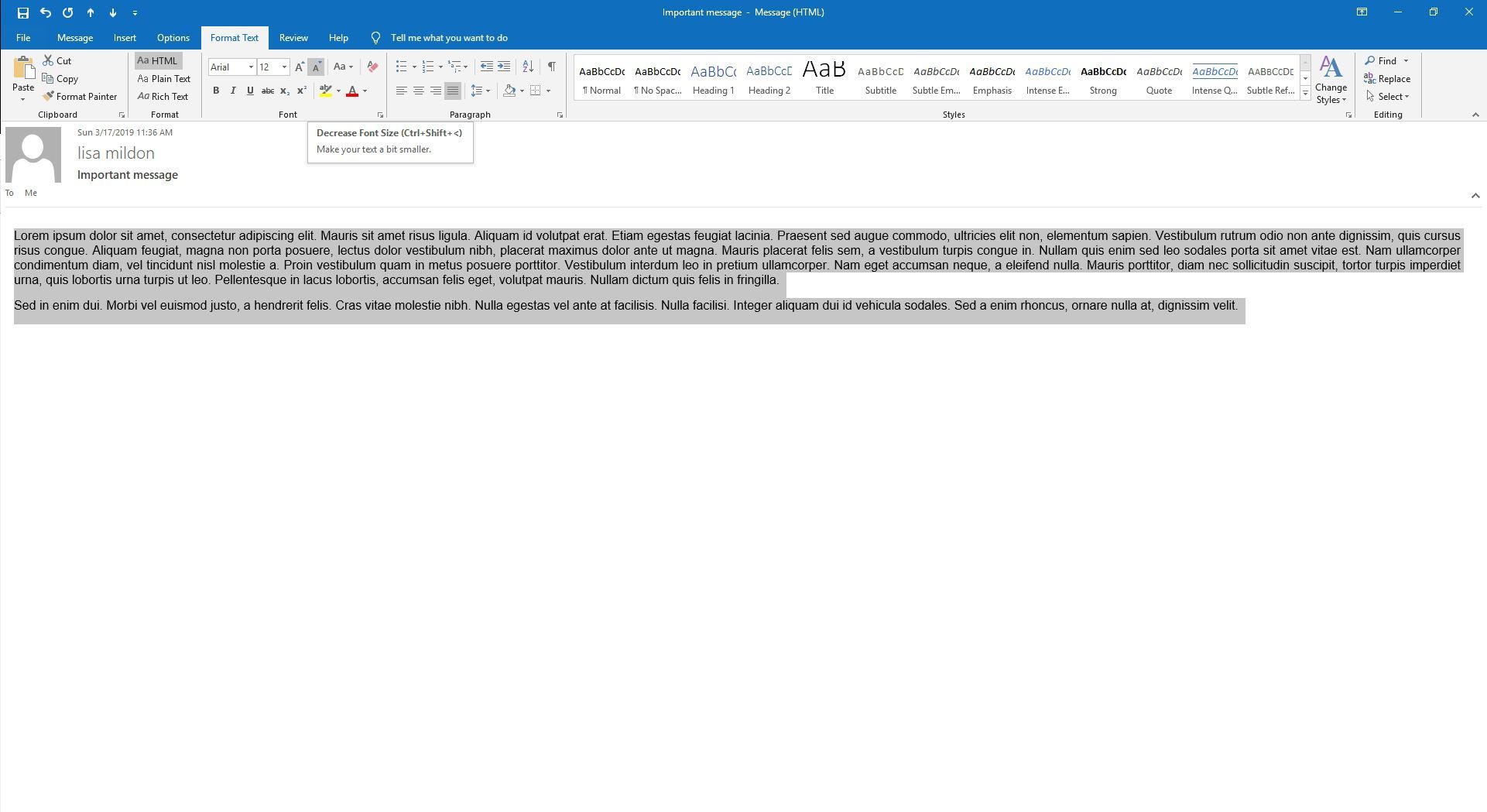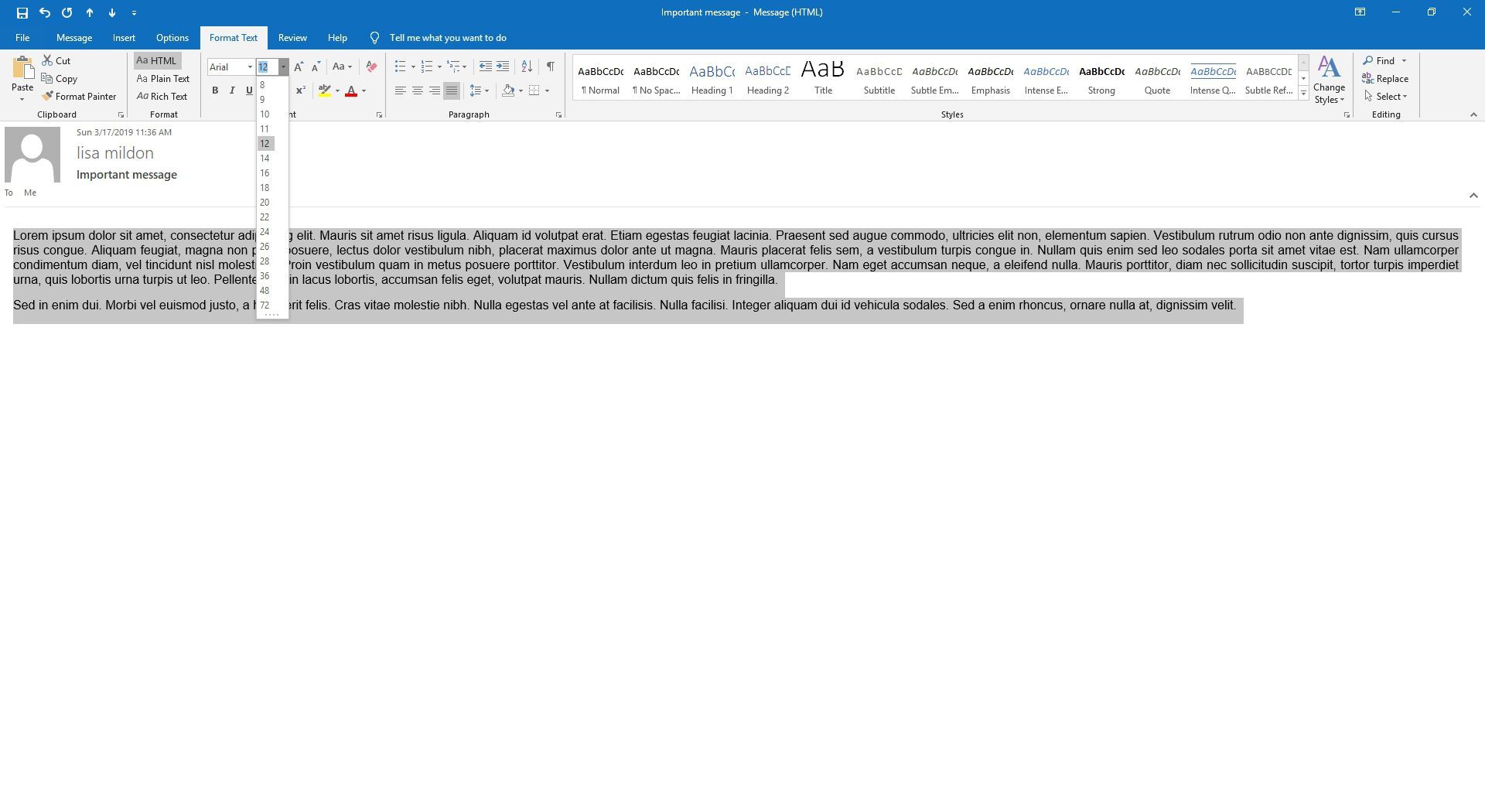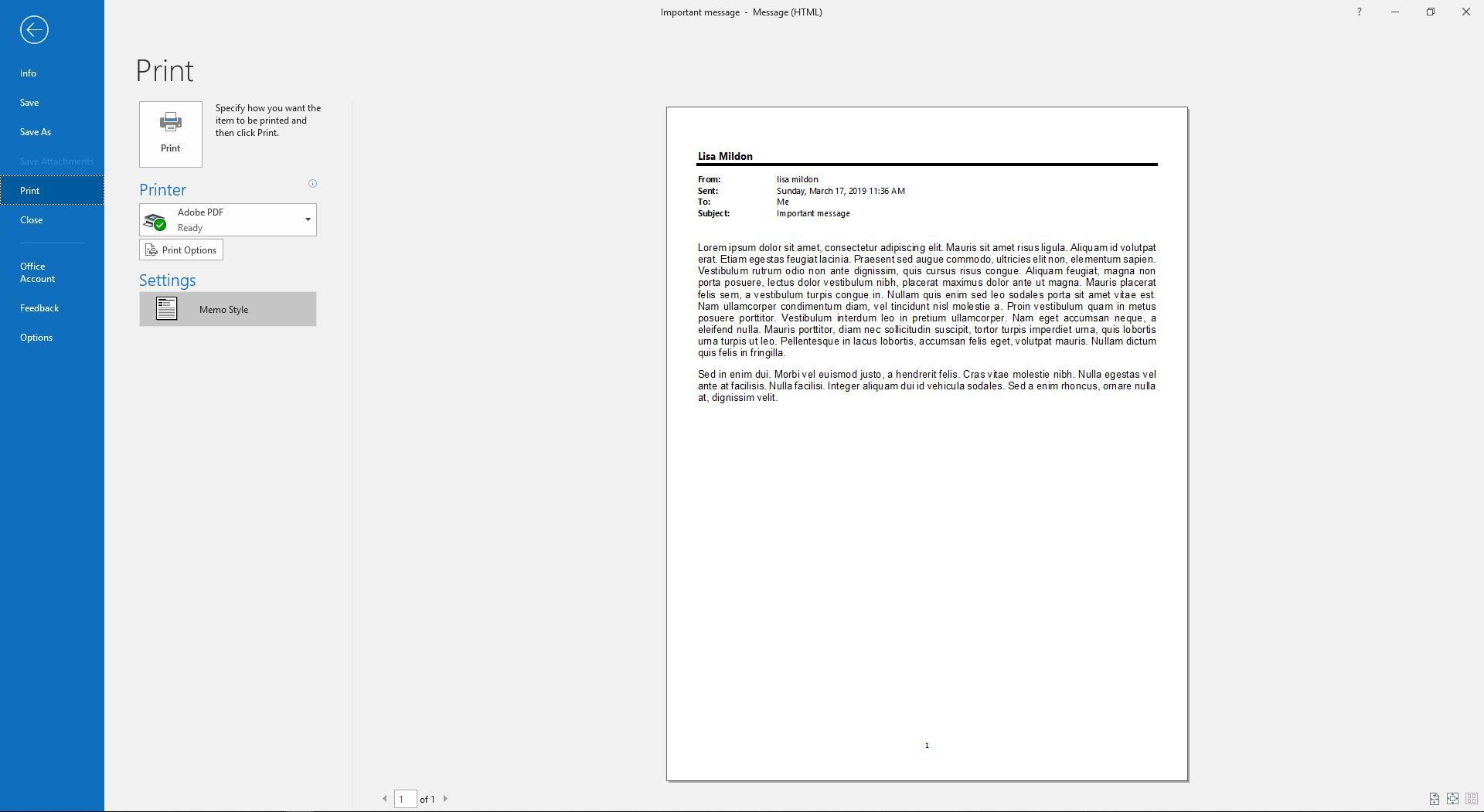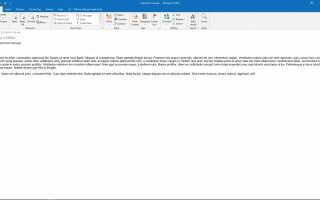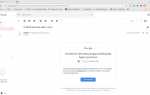Если текст в сообщении электронной почты слишком велик для размещения на странице или слишком мал для чтения, напечатайте текст с разными размерами шрифтов в Microsoft Outlook, сделав всего одну небольшую настройку перед нажатием кнопки «Печать».
Инструкции в этой статье относятся к Outlook 2019, 2016, 2013, 2010; и Outlook для Office 365.
Как напечатать больший или меньший текст в Outlook
Одна из причин печатать более крупный текст состоит в том, чтобы сделать действительно маленький текст намного большим, прежде чем печатать сообщение электронной почты, чтобы печатную страницу было легче читать. Или, может быть, вы находитесь в противоположной ситуации, когда вам нужно уменьшить большой текст, чтобы электронное письмо помещалось на странице.
Дважды щелкните письмо в Outlook, чтобы открыть его в новом окне.
в Сообщение перейдите на Переехать группа и выберите действия.

Выбрать Редактировать сообщение.

Выберите текст, который вы хотите сделать больше или меньше. Использовать Ctrl + A, Сочетание клавиш, чтобы выделить весь текст в письме.
Перейти к Формат текста Вкладка.

в Шрифт группа, выберите Увеличить размер шрифта сделать текст письма больше. Или используйте Ctrl + Shift +> Сочетание клавиш.

Чтобы сделать текст меньше, выберите Уменьшить размер шрифта, или используйте Ctrl + Shift +< Сочетание клавиш.

Чтобы указать точный размер шрифта, выберите Размер шрифта Стрелка раскрывающегося списка и выберите размер.

Нажмите Ctrl + P чтобы просмотреть сообщение перед его печатью. Или выберите файл > Распечатать.

Выбрать Распечатать когда будешь готов.
Если текст по-прежнему слишком большой или слишком маленький, нажмите стрелку назад в верхнем левом углу экрана, чтобы вернуться к сообщению и изменить размер текста.